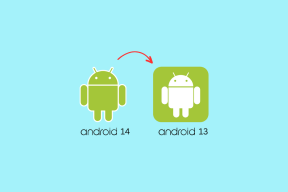IPhone और Mac पर Apple मैप्स में आवाज़ कैसे बदलें
अनेक वस्तुओं का संग्रह / / July 31, 2023
एक कहानी जिसे Apple चाहता है कि आप भूल जाएं वह है Apple मैप्स का लॉन्च। ऐप की इतनी कड़ी आलोचना हुई कि टिम कुक को सार्वजनिक माफी मांगनी पड़ी। हालाँकि, पिछले कुछ वर्षों में Apple मैप्स में सुधार हुआ है और आपको बारी-बारी से दिशा-निर्देश देते हुए अच्छा काम करता है। यदि आपने हाल ही में Apple मैप्स का उपयोग करना शुरू किया है और बुनियादी बातों के बारे में और जानना चाहते हैं, तो यहां बताया गया है कि आप iPhone और Mac पर Apple मैप्स पर आवाज कैसे बदल सकते हैं।
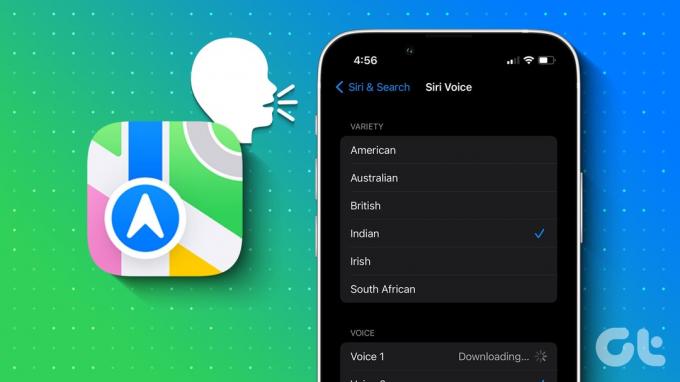
जब आप अकेले गाड़ी चला रहे हों तो वॉयस नेविगेशन काम आ सकता है, और यह और भी बेहतर होगा यदि आप निर्देशों को अपनी मूल भाषा में सुन सकें। हम आपको दिखाएंगे कि iPhone और Mac दोनों पर Apple मैप्स पर ऐसा कैसे करें। चलो शुरू करें।
Apple मैप्स पर नेविगेशन वॉयस भाषा बदलें
यहां बताया गया है कि आप Apple मैप्स पर वॉयस नेविगेशन की भाषा कैसे बदल सकते हैं। आइए iPhone पर प्रक्रिया शुरू करें।
ध्यान दें कि आप विशेष रूप से Apple मैप्स के लिए भाषा नहीं बदल सकते। आप केवल Siri के लिए भाषा बदल सकते हैं, जो Apple मैप्स पर नेविगेशन वॉयस भाषा को बदल देती है।
iPhone पर Apple मैप्स वॉयस लैंग्वेज बदलें
स्टेप 1: अपने iPhone पर सेटिंग ऐप खोलें.
चरण दो: 'सिरी एंड सर्च' खोलें।


चरण 3: भाषा पर टैप करें.
चरण 4: वह भाषा चुनें जिसे आप बदलना चाहते हैं।

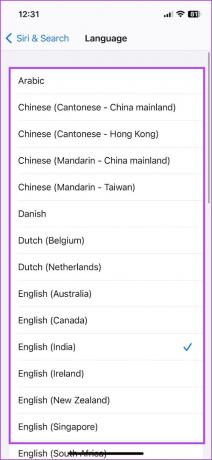
Mac पर Apple मैप्स वॉयस लैंग्वेज बदलें
स्टेप 1: टूलबार में Apple लोगो पर क्लिक करें और सिस्टम सेटिंग्स पर जाएँ।

चरण दो: साइड मेनू में 'सिरी एंड स्पॉटलाइट' पर क्लिक करें और भाषा के लिए ड्रॉप-डाउन पर क्लिक करें।
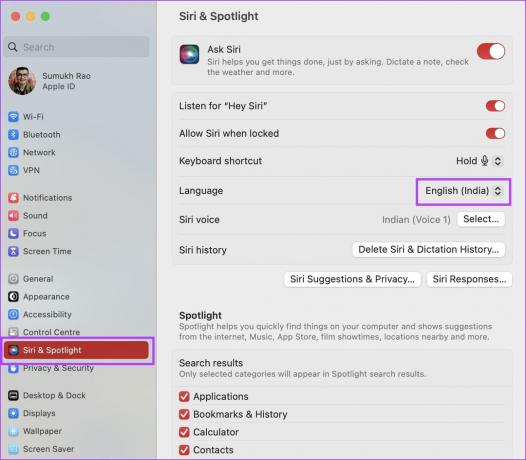
चरण 3: भाषाओं की सूची से एक नई भाषा चुनें.
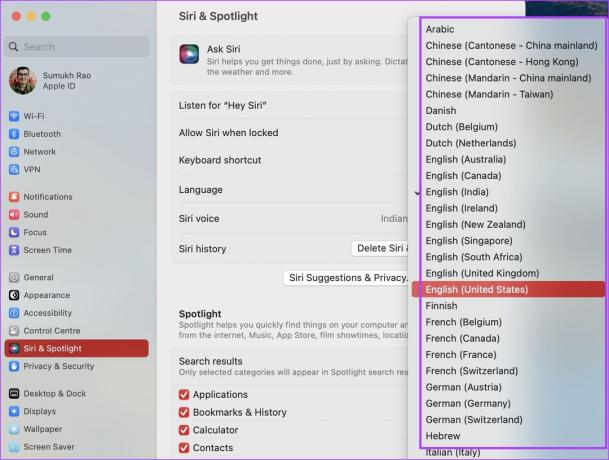
ऐप्पल मैप्स में बोले गए निर्देशों के लिए एक्सेंट या आवाज़ बदलें
यदि आप ऐप्पल मैप्स वॉयस नेविगेशन सिस्टम के उच्चारण और बोली से असहज हैं, तो यहां बताया गया है कि आवाज के उच्चारण को अपनी मूल बोली में कैसे बदला जाए।
ध्यान दें कि आप विशेष रूप से Apple मैप्स के लिए उच्चारण नहीं बदल सकते हैं। आप ऐप्पल मैप्स पर नेविगेशन वॉयस भाषा को बदलने के लिए केवल सिरी के उच्चारण को बदल सकते हैं।
आईफोन पर
स्टेप 1: अपने iPhone पर सेटिंग ऐप खोलें.
चरण दो: 'सिरी एंड सर्च' खोलें।


चरण 3: सिरी वॉयस पर टैप करें।
चरण 4: उच्चारण का चयन करें और आवाज का पूर्वावलोकन करें।
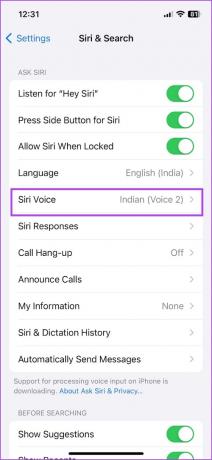
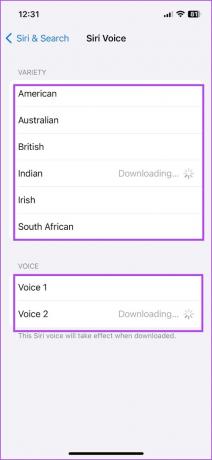
मैक पर
स्टेप 1: टूलबार से Apple लोगो पर क्लिक करके सिस्टम सेटिंग्स मेनू खोलें।

चरण दो: साइडबार मेनू में 'सिरी और स्पॉटलाइट' पर क्लिक करें। सिरी वॉयस के आगे सेलेक्ट बटन पर क्लिक करें।
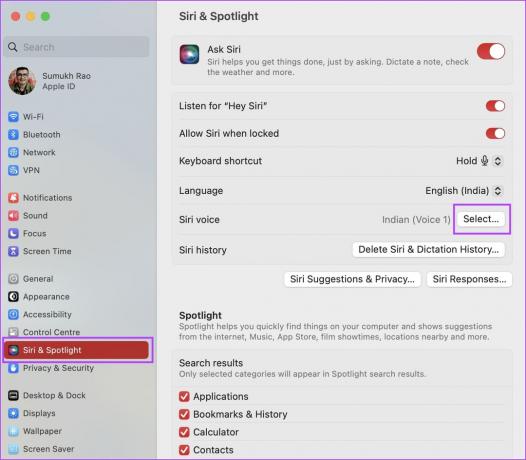
चरण 3: उच्चारण का चयन करें, उसके बाद आउटपुट आवाज का चयन करें। आवाज और उच्चारण का चयन करने के बाद Done पर क्लिक करें।

एप्पल मैप्स की भाषा कैसे बदलें
दुर्भाग्य से, आप विशेष रूप से Apple मैप्स के लिए भाषा नहीं बदल सकते। आप अपने iPhone और Mac पर डिवाइस क्षेत्र और भाषा बदल सकते हैं। इससे Apple मैप्स सहित सभी ऐप्स और सेवाओं की भाषा बदल जाती है।
ऐसा करने के लिए, उन दिशानिर्देशों को पढ़ें जिन्हें हमने पहले प्रकाशित किया था iPhone पर डिवाइस की भाषा बदलना और Mac.
iPhone और Mac पर Apple मैप्स की आवाज़ बदलने के बारे में आपको यह जानने की ज़रूरत है। यदि आपके कोई और प्रश्न हैं, तो नीचे FAQ अनुभाग देखें।
एप्पल मैप्स वॉयस नेविगेशन पर अक्सर पूछे जाने वाले प्रश्न
भाषा बदलने के लिए आपको 'सुनो फॉर हे सिरी' टॉगल को चालू करना होगा।
यदि आपको नई आवाज डाउनलोड करने में कोई समस्या आती है तो अपने इंटरनेट कनेक्शन की जांच करें या अपने डिवाइस को पुनरारंभ करें।
वॉयस नेविगेशन बंद करने के लिए आपको ऐप्पल मैप्स की नेविगेशन स्क्रीन पर लाउडस्पीकर आइकन पर टैप करना होगा।
अपनी मूल भाषा से नेविगेट करें
हमें उम्मीद है कि यह लेख आपको iPhone और Mac पर Apple मैप्स में नेविगेशन आवाज़ और भाषा बदलने में मदद करेगा। हालाँकि, यदि आपको ध्वनि नेविगेशन में कोई समस्या आती है, तो आप इसे ठीक करने के लिए हमारी मार्गदर्शिका देख सकते हैं Apple मैप्स पर ध्वनि नेविगेशन.
अंतिम बार 31 जुलाई, 2023 को अपडेट किया गया
उपरोक्त लेख में संबद्ध लिंक हो सकते हैं जो गाइडिंग टेक का समर्थन करने में सहायता करते हैं। हालाँकि, यह हमारी संपादकीय अखंडता को प्रभावित नहीं करता है। सामग्री निष्पक्ष और प्रामाणिक रहती है।